گاهی وقتها پیش میآید که حرکت و جابجایی نشانگر موس شما بین دو مانیتور به شدت روی اعصاب شما راه میرود و سرعت و کارایی شما را کاهش میدهد. قصد داریم در این مقاله نحوه قفل کردن نشانگر موس خود را به یک صفحه نمایش در یک تنظیم چند مانیتوره با استفاده از نرمافزار ابزارهای دوگانه مانیتور توضیح دهیم.
چگونه میتوانم جلوی حرکت موس خود به مانیتور دوم را بگیرم؟
متاسفانه ویندوز هیچ ابزار داخلی برای قفل کردن موس به یک مانیتور وقتی شما یک مانیتور دوم اضافه میکنید ندارد. نرمافزار Dual Monitor Tools بهترین راه برای کنترل موس شما با دو مانیتور است. در ادامه با روند کار با این نرم افزار سبک آشنا میشویم.
- Dual Monitor Tools را دانلود و نصب کنید.
- کلیک راست کنید و از قسمت باز شده Options را انتخاب کنید.

- در منوی سمت چپ Sticky را در زیر عنوان نشانگر موس انتخاب کنید.

- در کنار قفل کردن مکان نما روی صفحه، گزینه تغییر را انتخاب کنید، سپس باکس فعال کردن این دکمه میانبر را تیک بزنید، دستور انتخاب شده خود را وارد کرده و دکمه تأیید را بزنید.
شما میتوانید با این روش نشانگر خود را به بازی متصل کنید:
بسیاری از بازیهای مدرن بدون قفل کردن نشانگر، صفحه نمایش را به حالت پنجره بدون حاشیه تغییر میدهند که این مسئله میتواند مشکلساز باشد اگر موس شما به نمایشگر دوم متصل شده وقتی آن را از محدوده صفحه بیرون میبرید. برای جلوگیری از این رفتار، یا از روش ابزارهای دو نمایشگری استفاده کنید یا حالت نمایش بازی خود را به تمام صفحه در منوی تنظیمات تغییر دهید.